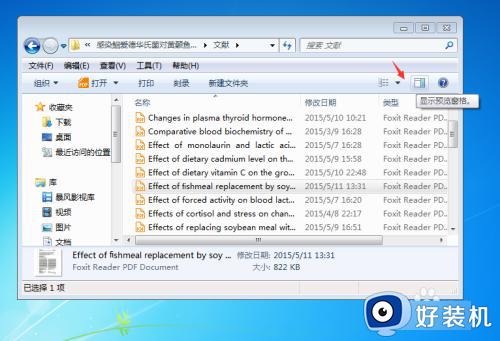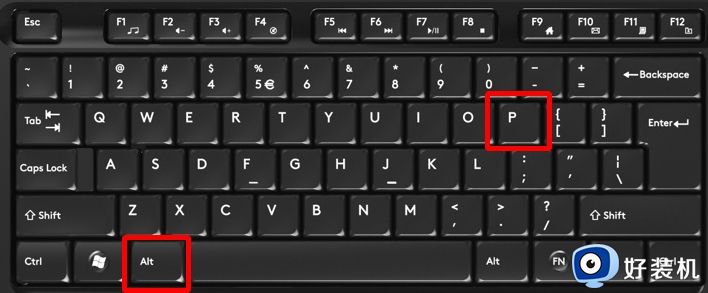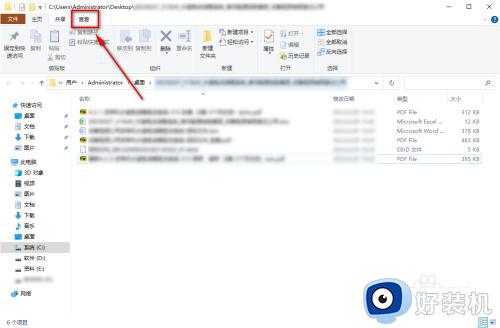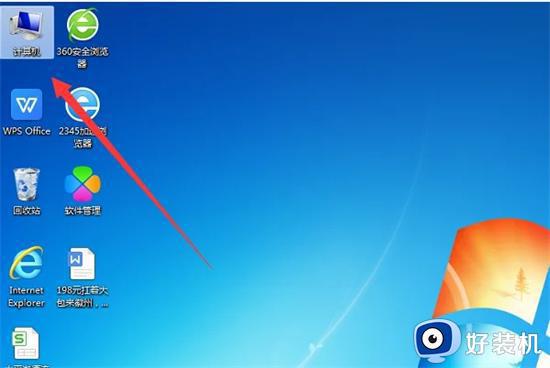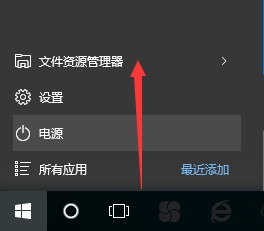文件夹预览窗口看不到pdf内容怎么办 文件夹pdf看不到预览解决方法
时间:2023-09-13 17:02:42作者:haoxt
现在许多用户保存文档都会使用pdf格式,主要是考虑到pdf可以跨平台使用而格式不错乱。正常情况下,我们打开文件夹就可以看到pdf缩略图了,不过有些用户发现看不到预览图,那么文件夹预览窗口看不到pdf内容怎么办呢?接下来小编就来教大家文件夹pdf看不到预览解决方法。
方法一:
1、如果安装了Adobe Acrobat,打开“首选项”。在左侧的“种类”中选择“一般”,在右侧的基本工具中勾选“在Windows资源管理器中启用PDF缩略图”。
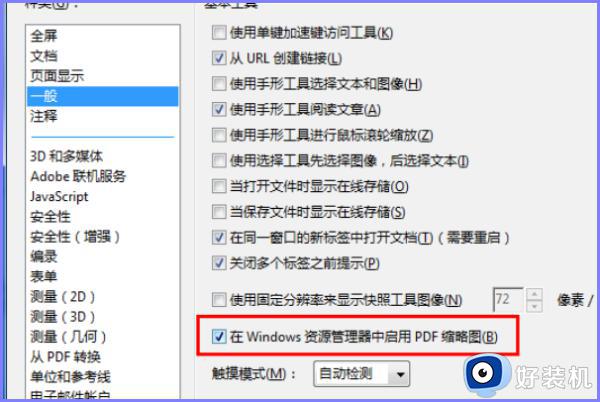
2、如果还安装了Foxit Reader,打开“偏好设置”。在左侧选择“文件关联”,在右侧点击“高级...”按钮。
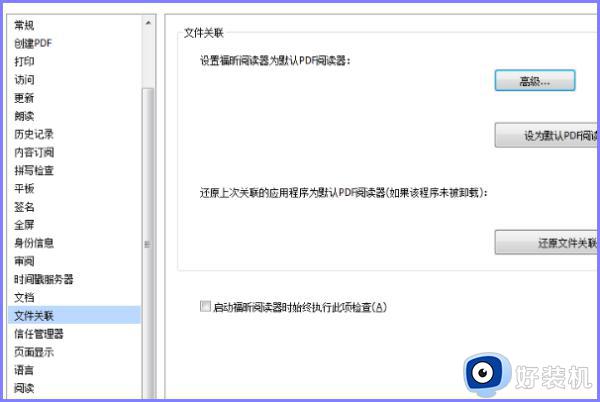
3、在“高级...”窗口中取消勾选“设置默认阅读器时激活缩略图插件”。即可实现缩略图显示。
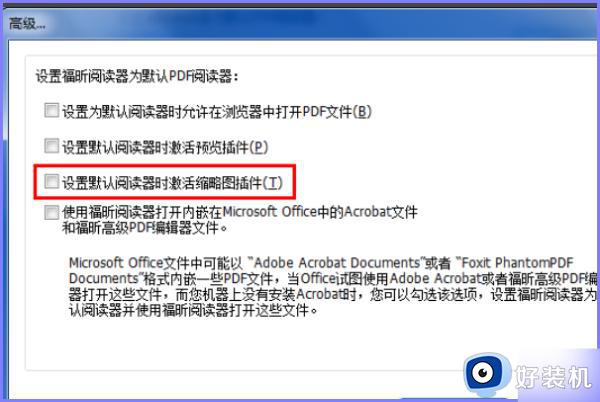
方法二:
打开我的电脑--查看--选项,打开“文件夹选项”,选择“查看”标签,在“高级设置”中取消勾选“始终显示图标,从不显示缩略图”。
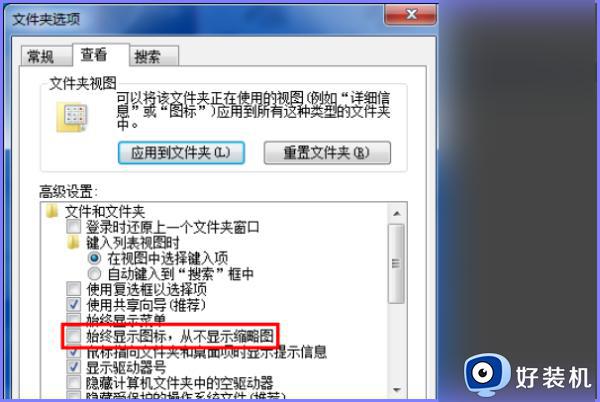
以上就是文件夹预览窗口看不到pdf内容怎么办的解决方法,如果你看不到pdf预览图,就可以参考上面的教程来解决,希望对大家有帮助。